Как добавить впн на айфон
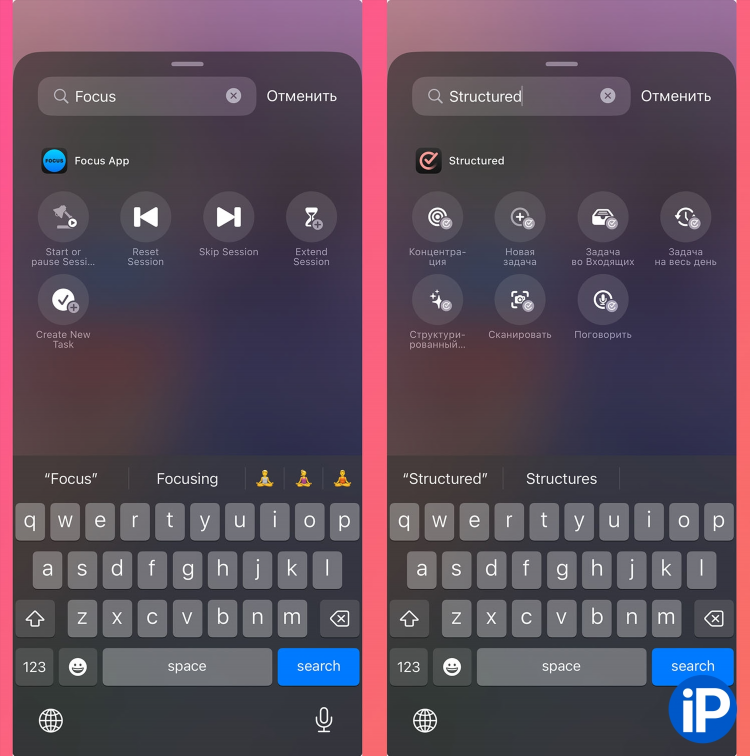
Как добавить впн на айфон
Настройка VPN на устройствах Apple позволяет обеспечить безопасное соединение с интернетом, скрыть IP-адрес и получить доступ к ресурсам, ограниченным по геолокации. Процедура добавления VPN на iPhone может быть выполнена несколькими способами в зависимости от предпочтений и целей пользователя.
Способы установки VPN на iPhone
Существует два основных метода, как добавить впн на айфон: вручную через настройки системы или с использованием специализированного приложения от провайдера VPN-услуг.
Установка VPN вручную через настройки iOS
Чтобы вручную добавить VPN на iPhone, необходимо выполнить следующие шаги:
-
Перейти в Настройки > Основные > VPN и управление устройством.
-
Нажать Добавить конфигурацию VPN.
-
В открывшемся окне выбрать тип соединения: IKEv2, IPSec или L2TP.
-
Ввести параметры, предоставленные VPN-провайдером:
-
Описание — произвольное название подключения;
-
Сервер — адрес сервера;
-
Удалённый ID и Локальный ID (для IKEv2);
-
Имя пользователя и Пароль.
-
-
Сохранить конфигурацию и включить VPN-подключение с главного экрана настроек.
Этот метод подходит для организаций и пользователей, которым требуется точный контроль над параметрами соединения.
Настройка VPN через официальные приложения
Большинство VPN-сервисов предлагают собственные приложения в App Store, которые автоматически настраивают соединение. Чтобы использовать этот способ:
-
Загрузить приложение выбранного VPN-сервиса из App Store.
-
Авторизоваться или зарегистрироваться в сервисе.
-
Предоставить приложению доступ для добавления VPN-конфигурации.
-
Выбрать сервер и включить соединение через интерфейс приложения.
Данный способ является более удобным и не требует ручного ввода параметров.
Что нужно учитывать при выборе VPN-сервиса
Перед тем как добавить впн на айфон, необходимо учитывать следующие параметры:
-
Протоколы шифрования. Современные сервисы используют протоколы IKEv2, OpenVPN, WireGuard.
-
Политика конфиденциальности. Уважаемые провайдеры не ведут логирование активности.
-
Скорость соединения. Некоторые VPN могут значительно снижать пропускную способность.
-
Наличие серверов в нужных странах. Это особенно важно для обхода геоблокировок.
Часто используемые типы VPN-протоколов на iPhone
На устройствах с iOS поддерживаются следующие протоколы VPN:
-
IKEv2 — устойчив к перепадам соединения, обеспечивает высокий уровень безопасности.
-
IPSec — обеспечивает шифрование на сетевом уровне.
-
L2TP/IPSec — используется как альтернатива, но менее производителен.
-
OpenVPN и WireGuard — поддерживаются через сторонние приложения.
Автоматическое подключение VPN
Для постоянной защиты трафика можно настроить автоматическое подключение VPN:
-
В настройках VPN выбрать Подключаться по запросу.
-
Указать домены, при обращении к которым будет автоматически активироваться VPN.
-
Некоторые приложения поддерживают функцию Always-On VPN, доступную через профиль MDM (Mobile Device Management).
FAQ
Можно ли подключить бесплатный VPN на iPhone?
Да, существуют бесплатные сервисы, однако они часто имеют ограничения по скорости, трафику и количеству доступных серверов. Также могут быть риски, связанные с безопасностью и конфиденциальностью.
Нужно ли устанавливать профиль конфигурации?
Профиль конфигурации необходим при использовании корпоративного VPN или автоматизированной настройки через сайт или приложение провайдера.
Как проверить, работает ли VPN на iPhone?
После подключения VPN значок VPN отображается в строке состояния. Также можно проверить IP-адрес через сторонние сервисы, чтобы убедиться в смене геолокации.
Можно ли подключить несколько VPN на одном iPhone?
Да, в настройках можно создать несколько VPN-конфигураций и переключаться между ними вручную.
Почему VPN не подключается?
Основные причины: неправильные настройки, устаревшие данные авторизации, блокировка со стороны интернет-провайдера или проблемы на стороне сервера VPN.
